Kako postaviti upit u bazu podataka MS Access 2019

Naučite kako postaviti upite u Access bazi podataka uz jednostavne korake i savjete za učinkovito filtriranje i sortiranje podataka.
Dodavanje boje tekstu u Word 2016 ne čini vaše pisanje šarenijim. Sve što čini je da poželite da imate više tinte u boji kada dođe vrijeme za ispis dokumenta. Bez obzira na to, možete prskati boju na svoj tekst, bez potrebe da stavite krpu ispod računala.
Da biste promijenili boju teksta u dokumentu, slijedite ove korake:
Kliknite karticu Početna.
U grupi Font kliknite na naredbeni gumb Boja fonta.
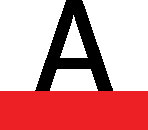
Trenutnoj riječi, bilo kojem odabranom tekstu ili novom tekstu koji upišete dodjeljuje se boja gumba.
Gumb Boja fonta pokazuje koju boju dodjeljuje tekstu. Da biste promijenili boju, kliknite trokut izbornika s lijeve strane gumba i odaberite boju s prikazanog izbornika.
Da biste vratili boju fonta, odaberite Automatski na izborniku Boja fonta. Automatska boja je postavljena stilom teksta.
Boje teme povezane su s temom dokumenta.
Da biste izradili vlastite, prilagođene boje, odaberite stavku Više boja na izborniku Boja fonta za prikaz dijaloškog okvira Boje.
Tvrtke pisača voljele bi kada biste u svojim dokumentima koristili više teksta u boji. Zapamtite: tekst u boji radi samo na pisaču u boji, stoga kupite više tinte!
Izbjegavajte korištenje slabih boja za font, koji može učiniti tekst izuzetno teškim za čitanje.
Nemojte brkati naredbeni gumb Boja fonta s naredbenim gumbom Boja isticanja teksta, s njegove lijeve strane. Isticanje teksta se koristi za označavanje dokumenta.
Da biste postavili boju pozadine teksta, koristite naredbu Shading. Prati ove korake:
Kliknite karticu Početna.
U grupi Odlomak kliknite na naredbeni gumb Sjenčanje.
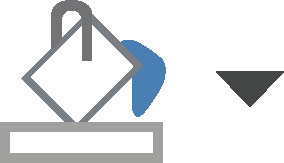
Boja prikazana na gumbu zasjenjuje trenutnu riječ ili odabrani blok ili postavlja boju pozadine za novi upisani tekst.
Da biste promijenili boje, kliknite gumb izbornika desno od naredbenog gumba Sjenčanje. Odaberite boju s popisa ili odaberite Više boja da biste stvorili prilagođenu boju.
Ako želite ukloniti boju pozadine, odaberite Bez boje s izbornika naredbe Shading.
Naredba Shading se također koristi za zasjenjenje drugih objekata na stranici, kao što su ćelije u tablici. Zato se nalazi u grupi Stavak, a ne u grupi Font.
Za izradu bijelog na crnom tekstu najprije odaberite tekst. Promijenite boju teksta u bijelu, a zatim promijenite pozadinu (sjenčanje) u crnu.
Ako trebate primijeniti boju pozadine na cijelu stranicu, upotrijebite naredbu Boja stranice.
Naučite kako postaviti upite u Access bazi podataka uz jednostavne korake i savjete za učinkovito filtriranje i sortiranje podataka.
Tabulatori su oznake položaja u odlomku programa Word 2013 koje određuju kamo će se točka umetanja pomaknuti kada pritisnete tipku Tab. Otkrijte kako prilagoditi tabulatore i optimizirati svoj rad u Wordu.
Word 2010 nudi mnoge načine označavanja i poništavanja odabira teksta. Otkrijte kako koristiti tipkovnicu i miš za odabir blokova. Učinite svoj rad učinkovitijim!
Naučite kako pravilno postaviti uvlaku za odlomak u Wordu 2013 kako biste poboljšali izgled svog dokumenta.
Naučite kako jednostavno otvoriti i zatvoriti svoje Microsoft PowerPoint 2019 prezentacije s našim detaljnim vodičem. Pronađite korisne savjete i trikove!
Saznajte kako crtati jednostavne objekte u PowerPoint 2013 uz ove korisne upute. Uključuje crtanje linija, pravokutnika, krugova i više.
U ovom vodiču vam pokazujemo kako koristiti alat za filtriranje u programu Access 2016 kako biste lako prikazali zapise koji dijele zajedničke vrijednosti. Saznajte više o filtriranju podataka.
Saznajte kako koristiti Excelove funkcije zaokruživanja za prikaz čistih, okruglih brojeva, što može poboljšati čitljivost vaših izvješća.
Zaglavlje ili podnožje koje postavite isto je za svaku stranicu u vašem Word 2013 dokumentu. Otkrijte kako koristiti različita zaglavlja za parne i neparne stranice.
Poboljšajte čitljivost svojih Excel izvješća koristeći prilagođeno oblikovanje brojeva. U ovom članku naučite kako se to radi i koja su najbolja rješenja.








